 |
| Google Home |
تم الإعلان عن Google Home الأصلي العام الماضي كمنافس مباشر لـ Amazon Echo ، وعلى الرغم من أنه لم يكن قريبًا من الميزات المليئة بالميزات مثل الأخير عند الإطلاق ، فقد قام بتحسين قدراته بشكل مطرد خلال العام الماضي ، وهو حاليًا أحد أفضل مكبرات الصوت الذكية التي يمكن شراؤها بالمال. في الواقع ، أطلقت الشركة مؤخرًا جهازين منزليين جديدين ، هما Home Max و Home Mini ، وكلاهما مدعوم أيضًا من برنامج الشركة المستند إلى AI ، Google Assistant. لذلك ، إذا كنت تخطط للحصول على أحد مكبرات الصوت الذكية الجديدة في Google Home أو لديك بالفعل مكبر صوت أقدم ولكنك تريد معرفة المزيد حول كيفية تحقيق أقصى استفادة منه ، فإليك أفضل 20 حيلة في Google Home يجب أن تعرفها حول:
أفضل حيل Google Home التي يجب أن تجربها
1. أعد تسمية Google Home
بشكل افتراضي ، سيتم تسمية Google Home باسم "xyz Home" ، حيث يمكن أن يكون "xyz" هو غرفة النوم أو المطبخ أو غرفة المعيشة أو شيء مشابه. في حين أن معظم المستخدمين سيكونون على ما يرام تمامًا مع هذه التسمية ، فقد يرغب البعض منكم في أن يكون الاسم أكثر وضوحًا وشخصية. من المفيد أيضًا إعادة تسمية أجهزة Google Home إذا كان لديك أكثر من وحدة في المنزل. في هذه الحالة ، يمكنك تخصيص اسم كل Google Home عن طريق تغيير بعض الإعدادات البسيطة في تطبيق Google Home. انتقل إلى الأجهزة> القائمة (ثلاث نقاط)> الإعدادات كما هو موضح في الصورة أدناه.
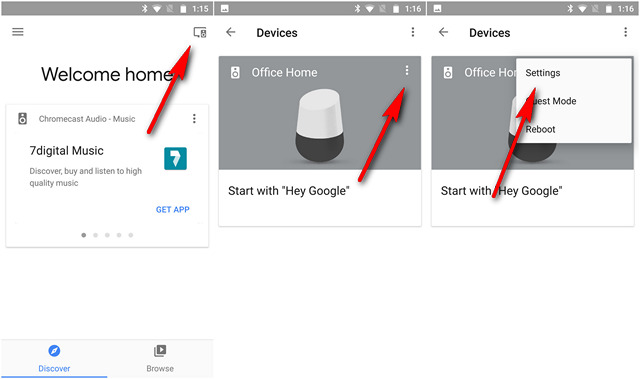
الآن ، اضغط على الاسم الذي تريد تغييره ، واكتب أي اسم من اختيارك. تذكر أن تضغط على "موافق" لحفظ التغيير. كما ترى ، اخترنا إعادة تسمية "Office Home" إلى "Beebom Home" ، وعملنا كما هو متوقع. يمكنك أيضًا اختيار إعادة تسمية أجهزة Chromecast الخاصة بك باستخدام نفس الطريقة بالضبط.
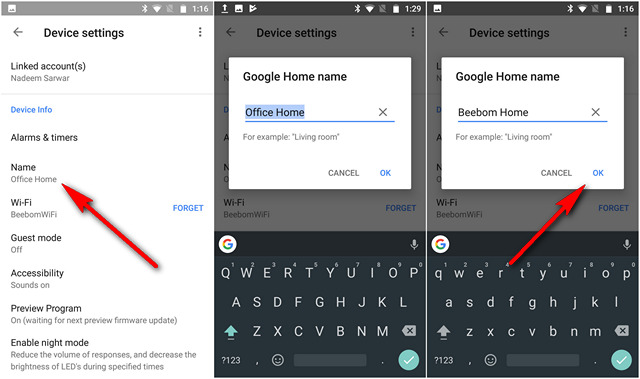
2. التحكم في أجهزة Chromecast الخاصة بك
بينما لم يكتسب Google Assistant على هاتفك إلا مؤخرًا القدرة على التحكم في أجهزة Chromecast ، إلا أن الصفحة الرئيسية تنعم بالميزة منذ البداية. إنها واحدة من أفضل ميزات Google Home ، وهي ميزة تعمل على نقاط القوة في نظام Chromecast الأساسي. من خلال تكامل Chromecast من Google Home ، يمكنك إصدار أوامر صوتية للتحكم في التشغيل وتخطي الأغاني والإيقاف المؤقت والاستئناف والإيقاف وتغيير مستوى الصوت وما إلى ذلك. إنه يعمل مع كل من الصوت والفيديو ، ويمكنك تحديد جهاز Chromecast الذي تريد إرسال الوسائط إليه.
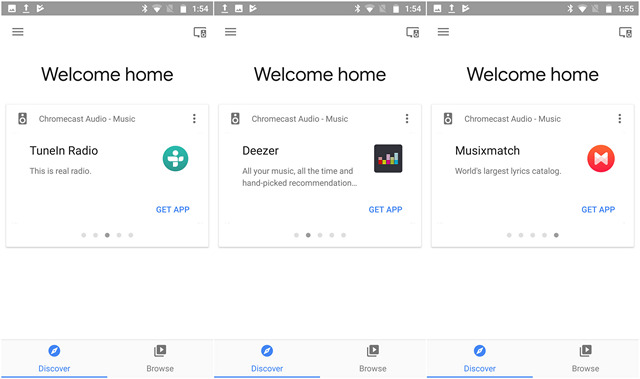
3. قم بإعداد IFTTT
مفهوم المنزل الذكي كما يتصوره معظم مخرجي أفلام الخيال العلمي بعيد كل البعد عن الواقع اليوم ، لذلك عليك الاستمرار في تعديل بعض الأشياء هنا أو هناك حتى يعمل كل شيء بالطريقة التي تريدها. هذا هو بالضبط المكان الذي يأتي فيه IFTTT. يمكنك استخدام الخدمة لجعل Google Home الخاص بك يتواصل مع الأجهزة الذكية الأخرى حتى عندما لا تكون متوافقة رسميًا مع بعضها البعض.
إذا كنت غير مدرك ، فإن IFTTT هي خدمة مجانية يمكنها أن تأخذ أوامر Google Home الخاصة بك وترسل توجيهات إلى أشياء ذكية أخرى لجعلها تعمل بالطريقة التي تريدها بالضبط. إذا كنت مهتمًا حقًا بدفع حدود ما يمكن أن يفعله Google Home ، فستحتاج ببساطة إلى إعداد IFTTT لـ Google Home .
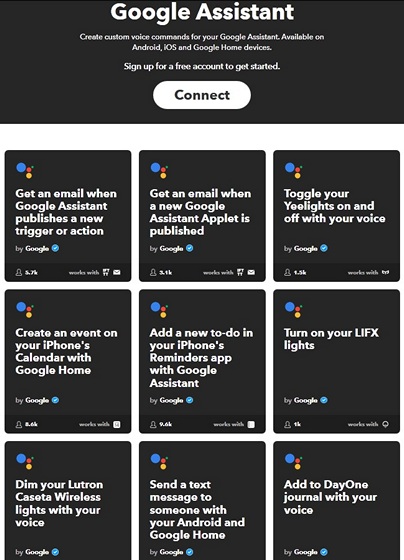
4. قم بإعداد خدمات بث الموسيقى ومصادر الأخبار
يمكنك تحديد خدمة الموسيقى التي تريد استخدامها عندما تريد تشغيل أغنية ومصدر الأخبار الذي تريد استخدامه عندما تريد متابعة أحدث المعلومات من جميع أنحاء العالم. يمكن لـ Google Home بالفعل التحكم في الموسيقى من Spotify و Play Music ، ولكن مع إعلان Deezer مؤخرًا عن دمج Google Home في نظامها الأساسي ، لديك الآن خيار آخر لدفق الموسيقى على مكبر الصوت الذكي المفضل لديك. للقيام بكل ذلك ، تحتاج إلى الانتقال إلى الإعدادات> المزيد في تطبيق Google Home. يمكنك أيضًا استخدام الخيار لتعيين عنوانك وإخبار Home بما يتصل بك.
5. تشغيل الموسيقى عبر البلوتوث
كان Google Home لا يزال قيد التنفيذ بالنسبة للجزء الأكبر عندما تم إطلاقه تجاريًا العام الماضي. لم يكن لديها العديد من الميزات التي كانت تمتلكها بالفعل منافستها الأكثر شهرة ، أمازون إيكو. كان أحد الإغفالات الصارخة عدم توفر دفق البلوتوث ، والذي كان نقطة خلاف رئيسية بين العديد من المستخدمين. ومع ذلك ، فقد تغير كل ذلك قبل بضعة أسابيع عندما دفع عملاق البحث تحديثًا حول Google Home إلى مكبر صوت Bluetooth ، مما يعني أنه يمكنك الآن إقران هاتفك بالجهاز لدفق أي صوت تريده.
- للقيام بذلك ، فقط قل "OK، Google، Bluetooth الاقتران" بجوجل هوم الخاص بك. سيصبح مكبر الصوت قابلاً للاكتشاف لجميع أجهزة Bluetooth القريبة ، ويمكنك إقرانه بهاتفك بالانتقال إلى إعدادات Bluetooth الخاصة به.
- يمكنك أيضًا القيام بذلك من خلال تطبيق Google Home بدون أمر صوتي. لذلك ، انتقل إلى الأجهزة> الإعدادات كما هو موضح في (1) أعلاه ، وانتقل لأسفل باتجاه الأسفل. اضغط على "أجهزة Bluetooth المقترنة> تمكين وضع الاقتران" . بمجرد القيام بذلك ، ستصلك رسالة تفيد بأنه تم تمكين "وضع الإقران" ، وكل ما عليك القيام به من هناك هو الانتقال إلى إعدادات Bluetooth بهاتفك لإقرانه بجوجل هوم.
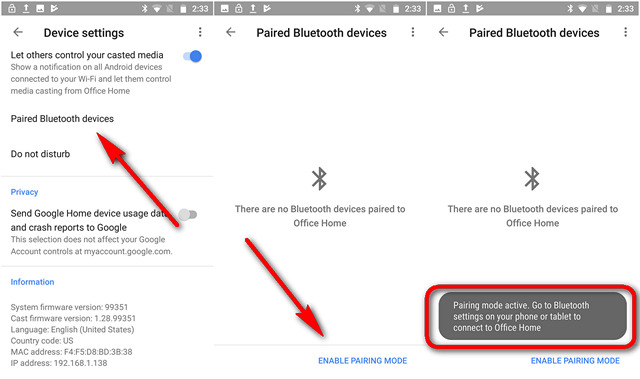
6. اجعل Google Home وكيل سفرك الشخصي
هناك شيء رائع آخر يمكنك القيام به باستخدام Google Home وهو البحث في Google Flights عن جداول رحلات الطيران وأسعار التذاكر . يمكنه أيضًا إعداد تنبيهات عبر البريد الإلكتروني لإعلامك بتغييرات الأسعار. للحصول على تقدير سريع للرحلة ، يمكنك أن تقول شيئًا مثل: "حسنًا ، Google ، ما هي تكلفة رحلة الذهاب والإياب إلى لندن؟" أو "OK، Google ، رحلات جوية رخيصة إلى نيويورك". سيستخدم Google Home عنوان منزلك كما هو محدد في تطبيق Google Home لتحديد أقرب مطار ومنحك تقديرًا لسعر رحلة الذهاب والإياب إلى الموقع الذي سألت عنه.
7. التسجيل في Google Home Preview Program
قبل بضعة أشهر فقط ، أعلنت Google Google عن برنامج Google Home Preview الذي يسمح للمستخدمين بالوصول إلى الميزات الجديدة للمتحدث الذكي قبل إصدارها للجمهور . لن تكون هذه إصدارات تجريبية أو تجريبية ، ولكن بدلاً من ذلك ، سيكون لها نفس مستوى الاستقرار مثل إصدارات الإصدار النهائي والتي هي أيضًا. أيضًا ، سيتمكن المستخدمون المسجلون في برنامج المعاينة من إرسال ملاحظات واقتراحات إلى فريق Google Home. إنه خيار رائع إذا كنت مالك Google Home وتحب البقاء على حافة التكنولوجيا.

8. إطفاء الأنوار مع IFTTT
في حين أن هناك العديد والعديد من الأشياء الرائعة التي يمكنك القيام بها باستخدام IFTTT بمجرد إعداده لجهاز Google Home الخاص بك ، فإن إحدى الأشياء المفضلة لدينا هي القدرة على إطفاء الأضواء الذكية باستخدام أمر صوتي بسيط بدلاً من الاضطرار إلى المرور لفترة طويلة و رسمها "Ok Google ، أطفئ كل الأضواء". لتمكين الخيار ، قم بإعداد IFTTT لمنزلك واستخدم هذا التطبيق الصغير TFTTT لإيقاف تشغيل مصابيح Philips Hue الذكية. بشكل افتراضي ، سيكون الأمر "Ok Google ، وقت النوم" ، وهو خيار مناسب بدرجة كافية بحد ذاته ، ولكن يمكنك أيضًا تعيين أي كلمة أو عبارة تختارها كأمر "إطفاء" شخصي.
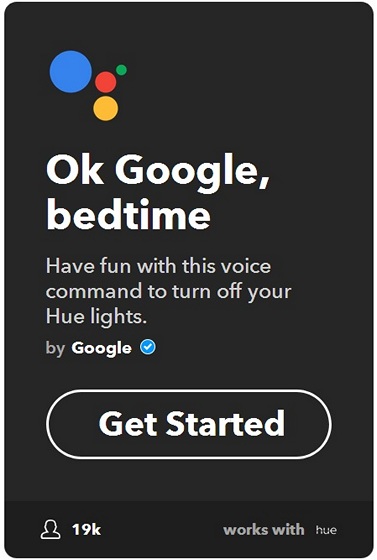
9. جرب أصوات الاسترخاء في Google Home
لا يُعد Google Home جيدًا في مساعدتك من وجهة نظر الإنتاجية فحسب ، بل يمكنه أيضًا توفير بعض الأطعمة التي تشتد الحاجة إليها لروحك ، مما يساعدك على الاسترخاء والاستمتاع بمجموعة متنوعة من الأصوات المحيطة الهادئة . يمكنك إما أن تترك مهمة التقاط الصوت لـ Google وأن تطلب منه فقط "Help me Relax" أو "Play ambient Noise" ، أو يمكنك أن تطلب من Home تحديدًا "تشغيل أصوات الموقد" أو "تشغيل أصوات النهر" أو " تشغيل أصوات الغابة "إلخ.
10. وضع الضيف وتعدد المستخدمين مع التعرف على الصوت
على الرغم من أن Amazon Echo قد يكون لديها الكثير من المزايا مقارنة بـ Google Home ، إلا أن هناك ميزة واحدة مهمة حيث تتفوق هذه الأخيرة على السابق: فهي تدعم عدة مستخدمين في وقت واحد. في الواقع ، يمكن أيضًا تدريب Google Home على التعرف على كل مستخدم عن طريق الصوت ، مما يعني أنه يمكن لعائلة بأكملها أو عدد من رفقاء السكن الحصول على ملخصات "يومي" ومشاركة خدمات الاشتراك مثل Spotify و Google Play Music ، دون الحاجة إلى ذلك قم بتسجيل الدخول وتسجيل الخروج من كل خدمة في كل مرة. للانعطاف أدناه ، انتقل إلى الأجهزة> وضع الضيف وقم بتشغيل مفتاح التبديل.
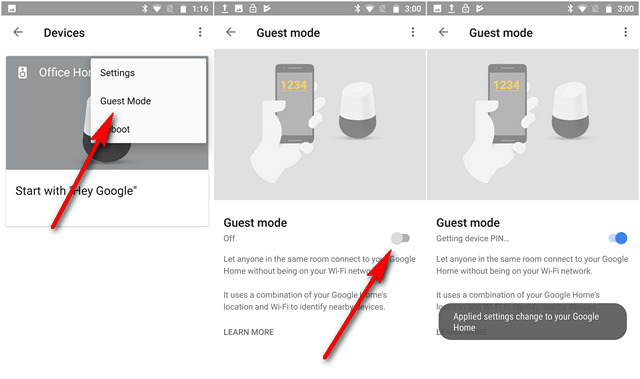
11. حفظ التذكيرات في Evernote
لا يزال Google Home غير قادر على حفظ التذكيرات خارج الصندوق ، ولكن إذا كنت تستخدم Evernote ، فهناك حل رائع لك. بمجرد توصيل حساب Evernote الخاص بك بـ IFTTT ، ما عليك سوى استخدام هذا التطبيق الصغير وقل "Ok Google ، أخبر Evernote ..." أو "Ok Google ، أنشئ ملاحظة ..." متبوعًا بالتذكير الذي ترغب في حفظه ، وسيكون التذكير تم حفظه في Evernote تمامًا من هذا القبيل. إنه نوع من الإزعاج أن Google Home لا يزال لا يسمح لك بحفظ التذكيرات الصوتية ، ولكن بفضل IFTTT ، حتى هذا ليس مستحيلًا لمستخدمي Evernote.
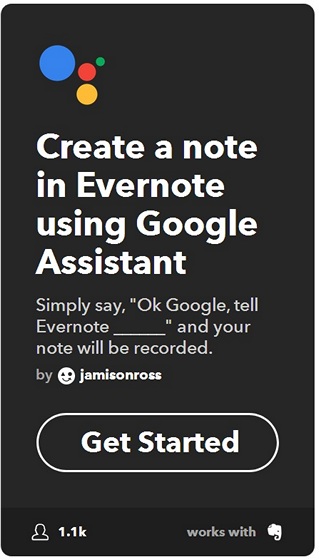
12. تحكم في Netflix بصوتك
Google Home متوافق مع عدد غير قليل من خدمات البث ، بما في ذلك Netflix وبالطبع YouTube. في هذه الحالة ، كل ما تحتاجه هو جهاز Chromecast لاستخدام الأوامر الصوتية للتحكم في عمليات تشغيل الفيلم . بمجرد الانتهاء من عملية الإعداد بأكملها ، يمكنك فقط قول أشياء مثل "مرحبًا Google ، شاهد House of Cards على التلفزيون" أو "تشغيل مقاطع فيديو موسيقى Taylor Swift على Chromecast" وستقوم ببث المحتوى الترفيهي المفضل لديك في أي وقت. الوقت. بينما يتم دعم Netflix و YouTube فقط في الوقت الحالي ، من المتوقع إضافة خدمات أخرى قريبًا.
13. احصل على نشرات المرور
باستخدام Google Home ، يمكنك السماح بمعلومات مباشرة ومحدثة حول تنقلاتك وظروف حركة المرور بالإضافة إلى الوقت المقدر للوصول. كل ما عليك القيام به أثناء عملية الإعداد هو وضع عنوان جهازك المنزلي وتحديد وجهة معينة ، تمامًا كما تفعل أثناء الترحيب بأوبر. من هناك ، فقط اسأل الجهاز "كم من الوقت سيستغرق للوصول إلى مطار لاغوارديا؟" سوف تحصل على نتيجة مفصلة إلى حد ما بناءً على ظروف حركة المرور السائدة . يمكنك أيضًا تحديد وسيلة النقل للحصول على إجابة أكثر دقة. لذلك ، فقط اسأل "كم من الوقت سيستغرق المشي / القيادة / الدراجة / الحافلة / القطار إلى مطار لاغوارديا؟"
14. تحقق مما إذا كان المتجر مفتوحًا
يمكن لـ Google Home أيضًا التحقق مما إذا كان أي متجر مفتوحًا أم لا ، وللقيام بذلك ، كل ما عليك قوله هو ، "OK Google ، تحقق من إغلاق أقرب متجر Walmart". تعمل هذه الحيلة مع جميع أنواع الأعمال تقريبًا ، من سلاسل محلات السوبر ماركت إلى دور السينما ومن المطاعم إلى الصيدليات وكل شيء بينهما.
15. حدد موقع هاتفك إذا كان مفقودًا
حيثما يوجد Google Home ، من المحتمل جدًا وجود وصفة IFTTT لإضافة نوع من الوظائف. لنفترض أنك وضعت هاتفك الذكي في غير مكانه في مكان ما في منزلك وتحتاج إلى شخص ما للاتصال بك للعثور على مكانه. يمكن أن تكون عالقة بين الوسائد الموجودة على الأريكة أو قد تنزلق عبر الفجوة الصغيرة بين سريرك وطاولتك الجانبية وتستقر حاليًا على السجادة تحتها ، لكن ليس لديك طريقة لمعرفة ذلك ما لم ترن. حسنًا ، IFTTT للإنقاذ مرة أخرى. ما عليك سوى قول "OK Google ، اعثر على هاتفي" ، وستتلقى مكالمة من Google Home ستساعدك على تتبع هاتفك في لمح البصر.
16. جوجل الصفحة الرئيسية بيض عيد الفصح
إذا كان هناك شيء واحد مشترك بين مساعد Google و Amazon Alexa ، فهو حس الفكاهة. في هذه الحالة ، يمكنك أن تتوقع من Google Home أن يكون لديك بعض الردود المضحكة والمعيد ، ولن تشعر بخيبة أمل. تشتهر Google ، على أي حال ، بوضع الكثير من "بيض عيد الفصح" في جميع مجموعات منتجاتها ، والصفحة الرئيسية ليست استثناءً. في حين أن القائمة الشاملة واسعة النطاق إلى حد ما ، يمكن تشغيل استجابة مضحكة بشكل خاص بقول ، "OK Google ، اجعلني شطيرة" ، والتي يرد عليها المساعد "اذهب واجعلها بنفسك". تحدث عن مساعد له موقف! بعض الأشياء الأخرى التي يمكنك تجربتها تشمل ، "OK Google ، كم عمرك" ، "OK Google ، ما الذي أفكر فيه الآن؟" و "OK Google ، هل أنت صديق لـ Alexa / Cortana / Siri؟"
17. قم بتعطيل الميكروفون
في حين أن ميزة "التشغيل دائمًا" هي USP ، يمكن أن يكون Google Home نوعًا من كابوس الخصوصية في بعض الحالات إذا لم تكن حريصًا في تعديل جميع إعدادات الخصوصية بالطريقة التي يحتاجون إليها بالضبط. لحسن الحظ ، مع ذلك ، يمكنك حرفيًا النقر فوق مفتاح لإيقاف تشغيل الميكروفون لمنع الجهاز من الاستماع إليه. المفتاح موجود في الجزء الخلفي من الجهاز وله شعار ميكروفون عليه. اضغط عليه مرة واحدة وسيتم إيقاف تشغيل الميكروفون بأربعة أضواء كهرمانية متوهجة في الأعلى. عندما يحين وقت العودة إلى وضع "التشغيل دائمًا" ، ما عليك سوى الضغط على المفتاح مرة أخرى.
18. احصل على الملخص اليومي وجدول الأعمال من خلال "أخبرني عن يومي"
Google Home هو مكبر صوت ذكي بسبب تكامل Google Assistant ، لذلك فلا عجب أن يصنع الجهاز مساعدًا شخصيًا قويًا جدًا. يمكنك أن تطلب من المتحدث الذكي أن يخبرك عن جدول أعمالك لأي يوم من خلال إصدار الأمر: "Ok Google ، أخبرني عن يومي". بهذه الطريقة ، ستحصل على قائمة المواعيد الخاصة بك لذلك اليوم ، ومعلومات حول حركة المرور في تلك اللحظة ، وتحديثات حول الطقس في منطقتك ، بالإضافة إلى الأخبار المهمة من المصادر التي تختارها.
19. إجراء مكالمات مع صفحة Google الرئيسية
في مؤتمر مطوري Google I / O في وقت سابق من هذا العام ، أعلن عملاق البحث عن عدد كبير من الميزات الجديدة لـ Google Home ، وكان أحدها تقديم الاتصال بدون استخدام اليدين للمستخدمين في الولايات المتحدة وكندا . تتيح هذه الميزة للمستخدمين الاتصال بأي شخص في جهات الاتصال الخاصة بهم ، وكذلك الشركات المحلية فقط عن طريق أمر صوتي. لسوء الحظ ، على الرغم من ذلك ، لم يكتسب الجهاز القدرة على الاتصال بخدمات الطوارئ ، مثل 911. في حال كنت تتساءل عن كيفية الاستفادة من هذه الميزة ، فقط قل ، "Ok Google ، اتصل بأمي" ، وسيضع الجهاز مكالمة لوالدتك ، بشرط أن يكون رقمها محفوظًا على هاتفك باسم "أمي".
20. تسوق مع Google Home
بينما أوقفت Google تكامل "Keep" لحفظ قوائم التسوق في وقت سابق من هذا العام ، لا يزال بإمكانك التسوق لشراء العديد من الأدوات المنزلية ومواد التخزين وغيرها على صفحة Google الرئيسية. ومع ذلك ، هناك بعض القيود الجدية على ما يمكنك طلبه ، عبر مكبرات الصوت الذكية ، نظرًا لأنه يمكنك فقط البضائع التي تتراوح قيمتها بين 4 دولارات و 100 دولار ، وهذا أيضًا عنصر واحد فقط لكل طلب. التوصيلات المجانية مخصصة للطلبات التي لا تقل قيمتها عن 25 دولارًا أمريكيًا إلى 35 دولارًا أمريكيًا اعتمادًا على سياسات المتجر ، بينما ستكون هناك رسوم خدمة أو رسوم شحن تتراوح من 4.99 دولارًا أمريكيًا إلى 5.99 دولارًا أمريكيًا للطلبات الأصغر.
أفضل حيل Google Home التي يجب أن تجربها
أصبح Google Home أكثر قدرة مع كل تحديث جديد يتم دفعه بواسطة عملاق البحث ، ومن المرجح أن تتحسن الأمور في المستقبل. في الوقت الحالي ، هذه بعض من أروع الأشياء التي يمكنك تجربتها مع الجهاز ، وعلى الرغم من أنك ربما تكون قد استخدمت بالفعل بعض هذه الحيل ، فقم بتجربة بعض الأشياء الأخرى التي ربما لم تجربها من قبل. وبمجرد الانتهاء من ذلك ، لا تنس إخبارنا كيف ذهبوا ، لأننا نحب أن نسمع منك.
